Asistentul de configurare GA4 partea 2: Noțiuni introductive cu Google Analytics 4
Publicat: 2022-10-25În colaborare cu Colleen Harris, șeful departamentului de business intelligence și strategie de raportare la Sincro, elaborăm un ghid pentru începerea utilizării Google Analytics 4 (GA4). Aceasta este partea 9. Există link-uri către toate articolele la sfârșitul postării.
În ultimul post am discutat despre Asistentul de configurare GA4 în Universal Analytics. Acum ne vom uita la Asistentul de configurare GA4 din GA4 în sine.
După ce ați folosit expertul de configurare în UA pentru a crea o nouă proprietate GA4, acesta vă trimite automat la asistentul de configurare al GA4. Acest asistent are instrumente pentru a selecta obiectivele pe care doriți să le importați, să copiați linkurile Google Ads și să adăugați utilizatori care vă pot accesa proprietatea actuală.
Primul lucru de făcut este să începeți să urmăriți un flux de date cu Google Tag Manager (GTM). Aceste fluxuri sunt sursele de date care se alimentează în proprietatea dvs. GA4. Trebuie să creați cel puțin un flux de date pentru a colecta date.
„Colectarea datelor este „Vreau să știu și alte lucruri despre oameni”,” spune Harris. „Vreau să pot afla locația demonstrației. Sunt pe piata? Nu in piata? Și, atâta timp cât oamenii și-au dat consimțământul și noi colectăm informații, veți putea vedea toate acestea aici. La bine și la rău, Google va colecta informațiile indiferent, ar putea la fel de bine să profităm de ele.”
Pentru a începe urmărirea cu GTM, faceți clic pe săgeata de lângă „Instalarea etichetei”.
Sapă mai profund: GA4: Ce trebuie să știe specialiștii în marketing pentru o tranziție de succes
Dacă faci asta, te trimite la pagina fluxurilor de date. Apoi faceți clic pe proprietatea web și veți vedea ID-ul de măsurare pe care trebuie să îl utilizați împreună cu eticheta dvs. GTM. Veți vedea, de asemenea, opțiuni pentru a utiliza etichete noi și existente pe pagină. Va trebui să utilizați ID-ul de măsurare pentru a începe urmărirea cu GTM.
- Accesați contul dvs. GTM și creați o nouă etichetă.
- Accesați Configurare etichetă > Google Analytics: configurare GA4.
- Introduceți ID-ul de măsurare pe care l-ați obținut făcând clic pe fluxul de date web din noua proprietate.
Odată ce este setat să se declanșeze pe toate paginile, sunteți gata să începeți să colectați date.
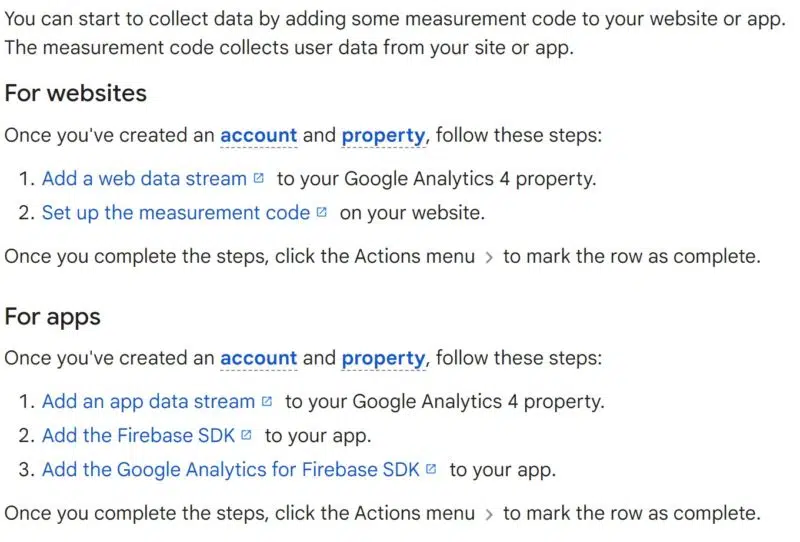
Semnale Google
După ce ați făcut acest lucru, accesați setările proprietății și activați semnalele Google - care adună date de la utilizatorii Google care au activat personalizarea reclamelor.
„Este un lucru cheie”, spune Harris. „Oamenii uită să vină aici și să pornească totul. Asigurați-vă că locația dvs. granulară este activată. Asigurați-vă că toate aceste piese diferite sunt pornite, astfel încât să puteți avea toate acestea.”
Pentru a activa semnalele Google:
- În Asistentul de configurare, faceți clic pe meniul Acțiuni săgeata înainte din dreapta rândului.
- Faceți clic pe Gestionați semnalele Google.
- În Colectarea datelor, activați colectarea datelor de semnale Google.
Marcați un eveniment ca o conversie
Memento de nomenclatură: în GA4 orice interacțiune cu un site web sau o aplicație este un eveniment.
Pentru a măsura evenimentele, acestea trebuie mai întâi marcate ca o conversie.
GA4 desemnează automat următoarele evenimente ca conversii.
- achiziție (web și aplicație)
- first_open (numai aplicația)
- in_app_purchase (numai aplicație)
- app_store_subscription_convert (numai aplicație)
- app_store_subscription_renew (numai aplicație)
De asemenea, puteți marca încă 30 de evenimente de conversie per proprietate
.( Accesați aici pentru a vedea cum să vă migrați obiectivele UA la Evenimente GA4 .)
Pentru a marca un eveniment existent ca conversie, urmați acești pași:
- În GA4, accesați Configurare > Evenimente din stânga.
- În tabelul Evenimente existente, selectați comutatorul de sub Marcare ca conversie.
Dacă ați creat recent un eveniment sau nu ați creat încă evenimentul, consultați Configurarea conversiilor pentru informații despre cum să marcați evenimente noi ca conversii.
- Memento: trebuie să importați linkuri Google Ads dintr-o proprietate existentă a Universal Analytics în noua proprietate GA4 pentru a vedea datele Google Ads în rapoartele dvs. GA4.
Evenimente personalizate
De asemenea, puteți crea evenimente personalizate. Înainte de a face acest lucru, asigurați-vă că nu există măsurători automate, îmbunătățite sau evenimente recomandate care vă oferă deja ceea ce aveți nevoie.
Pentru a crea un eveniment personalizat:
- Conectați-vă la GTM și faceți clic pe „Etichete” în meniul din stânga.
- Faceți clic pe „Nou”.
- Denumiți-vă eticheta și faceți clic pe „Configurarea etichetei”.
- Apoi, veți vedea o listă de șabloane de etichete, faceți clic pe „Google Analytics: eveniment GA4”.
- Faceți clic pe „Selectați configurația”.
- Dacă ați configurat o etichetă de configurare, selectați-o. Dacă nu, selectați „None-Manually set ID”.
- Introduceți ID-ul măsurătorii. ( Memento: se află în secțiunea Administrator sub „fluxuri de date”).
- Introduceți numele etichetei pe care ați creat-o înainte în „Numele evenimentului”.
- Apoi va trebui să faceți clic pe „Parametrii evenimentului” din meniul derulant.
Google face o treabă excelentă explicând cum să setați parametrii evenimentului aici.
Când le-ați setat, făcând clic pe butonul „declanșator” se creează un nou declanșator. Faceți clic pe butonul „+”, apoi denumiți declanșatorul și faceți clic pe „Alegeți tipul de declanșator”. Faceți clic pe „Toate elementele”, apoi alegeți câteva clicuri și setați condiția de declanșare.

Obțineți MarTech! Zilnic. Gratuit. În căsuța dvs. de e-mail.
Vezi termenii.
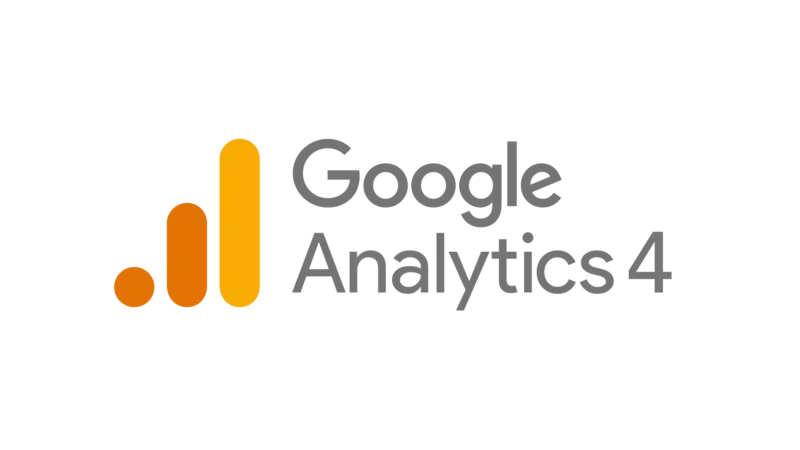
Noțiuni introductive cu Google Analytics 4
Aceasta este o serie în curs de desfășurare pe Google Analytics:
- Evenimente și conversii: Noțiuni introductive în Google Analytics 4
- Informații personalizate: Noțiuni introductive cu Google Analytics 4
- Atribuire bazată pe date: Noțiuni introductive cu Google Analytics 4
- Configurarea site-ului dvs. web: Noțiuni introductive cu Google Analytics 4
- Stabilirea obiectivelor: Noțiuni introductive cu Google Analytics 4
Povești înrudite
Nou pe MarTech
